Как конвертировать Word в PDF на iPhone? 5 простых способов
Существует немало ситуаций, в которых может потребоваться преобразовать документ Word в PDF на iPhone. Microsoft Word — один из наиболее распространенных текстовых редакторов. Но даже самые преданные пользователи этого формата пользуются преимуществами встроенного программного обеспечения, а также сторонних инструментов для преобразования Word doc в PDF на iPhone при отправке конкретной информации, такой как раздаточные материалы или счета.
- Содержание
- Часть 1. Конвертировать Word в PDF с помощью встроенных функций iPhone
- Часть 2. Сторонние приложения для преобразования Word в PDF на iPhone
- Часть 3. Лучший настольный конвертер PDF для конвертации Word в PDF
Часть 1. Как конвертировать Word в PDF с помощью встроенных функций iPhone
Аппараты iPhone начиная с iOS 10 оснащены встроенным инструментом для преобразования PDF. Освоив эту функцией в iPhone или iPad, вы сможете быстро и удобно конвертировать ваши Word-файлы.
Освоив эту функцией в iPhone или iPad, вы сможете быстро и удобно конвертировать ваши Word-файлы.
Вот как конвертировать Word в PDF:
- Нажмите кнопку «Поделиться».
- Нажмите на значок «Печать» в нижней части страницы общего доступа на устройстве с iOS.
- Не обращайте внимания на меню принтера, которое появится сверху.
- Вместо этого обратите внимание на окно предварительного просмотра в нижней части экрана.
- Чтобы преобразовать файл в PDF, нажмите и уменьшите эскиз окна предварительного просмотра.
- Нажмите кнопку «Добавить общий доступ», чтобы сохранить, экспортировать или отправить кому-либо недавно созданный PDF.
- Все готово!
Чтобы конвертировать документы Word в PDF, вы можете использовать соответствующую встроенную функцию вашего iPhone. Если вам нужны дополнительные функции, попробуйте сторонние приложения.
Часть 2. Сторонние приложения для преобразования Word в PDF на iPhone
Если вам нужен более широкий функционал для преобразования документов Word в PDF на iPhone, вы можете попробовать любое из этих приложений — Microsoft Word для iOS, PDFelement для iOS, PDF Converter Documents To PDF и Apple Books.
1. Microsoft Word
В App Store можно получить бесплатное приложение Microsoft Word. Установив это приложение на свой iPhone или iPad, вы сможете конвертировать файлы формата Word в PDF. Если ваши документы в Word хранятся на персональном компьютере, вы можете отправить их на мобильное устройство iOS по электронной почте.
2. PDFelement
Wondershare PDFelement — Редактор PDF-файлов — профессиональное решение для работы с PDF на iPhone с впечатляющим функционалом. Он облегчает работу с PDF-документами и позволяет конвертировать Word в PDF. С помощью приложения вы сможете быстро, доступно и безопасно создавать профессионально выглядящие PDF-файлы и формы.
Приложение позволяет выполнять следующие операции:
- Открытие, сохранение, печать и разметка PDF-документов.
- Автоматическое распознавание полей форм.
- Утверждение и подписывание документов в цифровом формате.
- Продуманная функция распознавания шрифтов: можно быстро изменить шрифт, цвет, размер и другие элементы документа.

- Разметка и аннотирование PDF-файлов: добавление текстовых полей, штампов, сносок, а также функция ластика. Добавление рукописных фрагментов и рисунков.
- Выделение, подчеркивание или зачеркивание фрагментов текста.
Скачать Бесплатно Скачать Бесплатно КУПИТЬ СЕЙЧАС КУПИТЬ СЕЙЧАС
3. PDF Converter Documents To PDF
Это полностью бесплатное приложение для преобразования документов Microsoft Word в PDF. Кроме того, с его помощью можно преобразовывать в PDF файлы, фотографии, веб-страницы, электронные письма, вложения электронной почты, контакты и текстовые сообщения.
PDF Converter Documents To PDF позволяет делиться PDF-документами через iTunes, Dropbox, Google Drive, Box, электронную почту и по WiFi. Приложение отличается привлекательным интерфейсом и простотой в использовании. Также с его помощью можно отправлять документы в качестве вложений электронной почты.
4. Apple Books
С помощью этой программы вы можете создавать, сохранять, отправлять и распечатывать PDF-документы на вашем iPhone или iPad.
Вы также можете использовать iBooks для просмотра PDF-вложений из электронных писем на вашем устройстве с iOS. Для этого необходимо выполнить следующие действия:
- Откройте электронное письмо, которое содержит вложение в формате PDF.
- Нажмите на это вложение.
- Нажмите кнопку «Поделиться» в нижнем левом углу.
- Прокрутите раздел «Поделиться» и выберите «Копировать в Apple Books».
- Нажмите на эту опцию.
- Ваш PDF документ будет открыт в Apple Books.
- При открытии ваших PDF-файлов в приложении копии документов автоматически сохраняются в Apple Books на полке с PDF.
Часть 3. Лучший настольный конвертер PDF для конвертации Word в PDF
Wondershare PDFelement — Редактор PDF-файлов — это фантастический инструмент для управления PDF-файлами с надежными и мощными функциями.
Скачать Бесплатно Скачать Бесплатно КУПИТЬ СЕЙЧАС КУПИТЬ СЕЙЧАС
Как конвертировать Word в PDF за 2 простых шага:
Шаг 1. Откройте файл word на PDFelement
Откройте PDFelement, нажмите кнопку «Открыть PDF-файл» или «Создать PDF«. В правом нижнем углу окна «Мой компьютер» выберите «Все форматы» и найдите нужный вам файл word.
Шаг 2. Сохраните файл word в PDF
Как только word файл открыт в PDFelement, его можно сохранить напрямую. Добавьте название к PDF файлу и нажмите кнопку «Сохранить» или «Сохранить как». Готово!
Вам также может понравиться: Лучшее бесплатное приложение для преобразования изображений в PDF >>
Как отправить или сохранить файл из Skype
Скайп прочно вошёл в жизнь практически всех интернет-пользователей.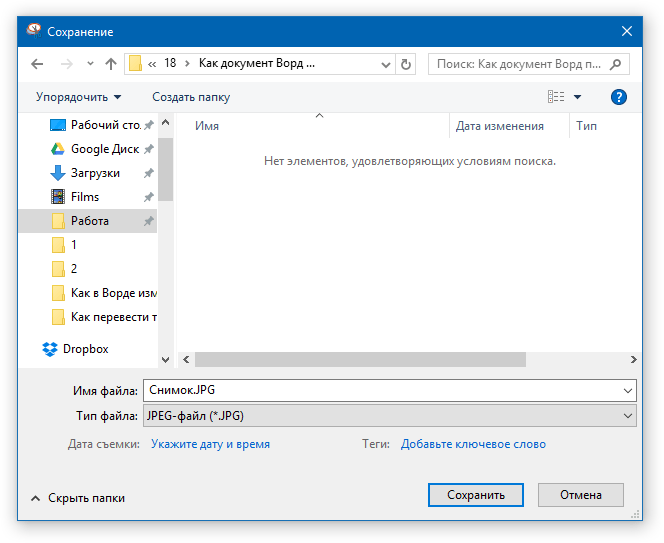 Такую популярность можно легко объяснить удобством и широким функционалом работы с этой программой — поддерживая комфортную переписку и общение с друзьями и родными, организуя конференции и переговоры с деловыми партнёрами и коллегами. Но часто нам нужно не просто видеть или слышать собеседника, но также отправлять и принимать необходимые документы.
Такую популярность можно легко объяснить удобством и широким функционалом работы с этой программой — поддерживая комфортную переписку и общение с друзьями и родными, организуя конференции и переговоры с деловыми партнёрами и коллегами. Но часто нам нужно не просто видеть или слышать собеседника, но также отправлять и принимать необходимые документы.
Внимательно изучите, как отправить или сохранить файл из Skype
Важная черта Скайпа — нет ограничений по количеству и размеру данных при передаче. Если же при передаче доступ к интернету пропадёт, отправка вновь сама восстановится после восстановлении соединения.
Скайп предполагает надёжную шифровку всех передаваемых файлов. Подобно звонкам обеспечивается надёжное шифрование данных и при передаче материалов. Предприняты такие меры для защиты данных от несанкционированного доступа — с абсолютной уверенностью, что никто больше не сможет открыть соответствующий документ, кроме отправителя и получателя.
Как отправить файл по Скайпу
Прежде всего, следует запустить программу Скайп.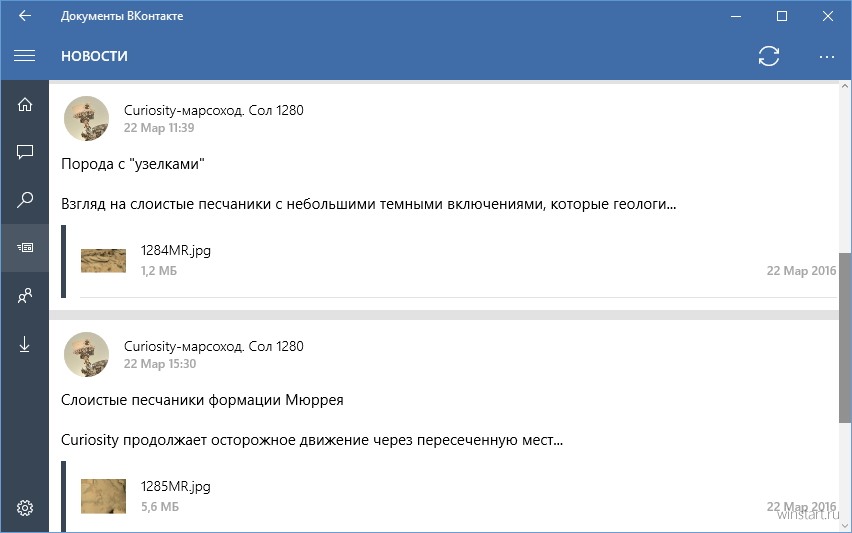 Сразу после загрузки приложения слева сможете заметить доступный список контактов — достаточно выбрать нужное нам имя и начинать отправку. Просто нажмите в поле ввода сообщения значок в виде листа и откроется стандартное окно выбора файла на компьютера. Находите его, кликаете, и нажимаете кнопку «Открыть». Файл тут же улетает абоненту.
Сразу после загрузки приложения слева сможете заметить доступный список контактов — достаточно выбрать нужное нам имя и начинать отправку. Просто нажмите в поле ввода сообщения значок в виде листа и откроется стандартное окно выбора файла на компьютера. Находите его, кликаете, и нажимаете кнопку «Открыть». Файл тут же улетает абоненту.
В Скайпе есть возможность прямой передачи. Достаточно лишь зажать иконку файла с рабочего стола или другой папки левой кнопкой мыши — и перенести его в Скайп, в окно диалога с нужным пользователем. Когда вы его там «сбросите», он тут же отправится
Как отправить файл по Скайпу во время звонка
Важной особенностью Скайпа является возможность передачи необходимых материалов непосредственно во время разговора со своим собеседником. В таком случае во время звонка следует нажать на знак «+», выбрав подходящее действие. После выбора подходящего материала для передачи просто нажимаем ОК — в диалоговом окне получателя высветится соответствующее уведомление.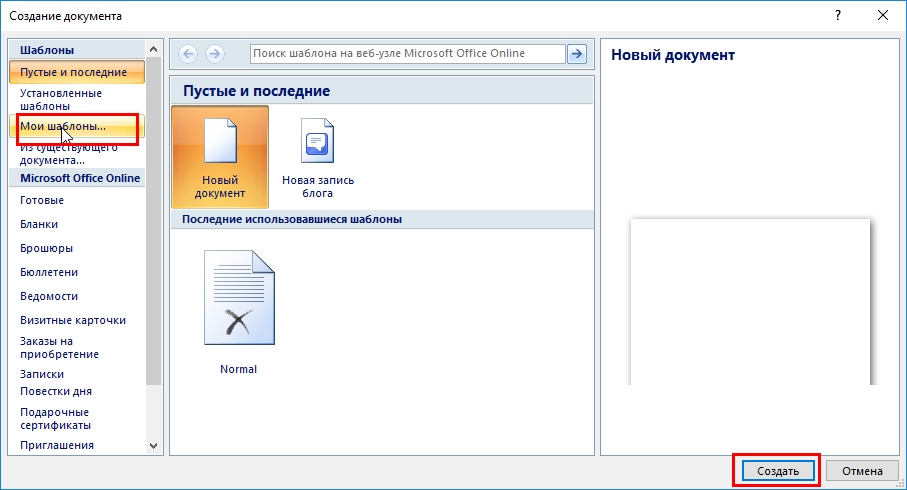
Как отправить фото по Скайпу с компьютера
Прежде всего, запускаем программу Skype, выбираем слева в списке контактов нужного получателя. После нажатия на его имя — справа появится диалоговое окно, чат для общения. Возле окошка, где отправляются сообщения, следует нажать на кнопку в виде листочка — появится стандартное окно выбора файла. Нам достаточно выбрать файл на компьютере и нажать «Открыть».
Если планируете переслать видео из Ютуба или других сервисов видеохостинга, достаточно скопировать ссылку из адресной строки — и вставить её в чате в Скайпе.
Как сохранить фото из Скайпа на компьютер
Фото, текстовые документы, видео и прочие материалы хранятся на компьютере получателя.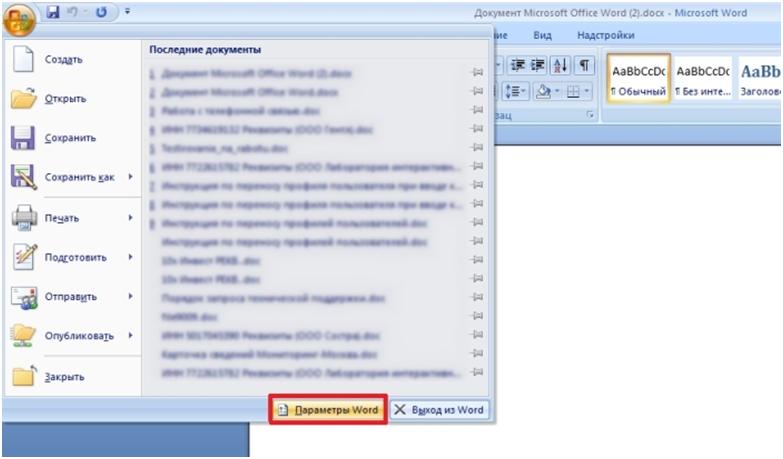 Сам Скайп не хранит данные в «облаке». Стандартно Скайп сохраняет все загруженные файлы по следующему адресу C:\Users\<имя_пользователя>\AppData\Roaming\Skype\Pictures. Либо же можно нажать на сам файл в чате с отправителем.
Сам Скайп не хранит данные в «облаке». Стандартно Скайп сохраняет все загруженные файлы по следующему адресу C:\Users\<имя_пользователя>\AppData\Roaming\Skype\Pictures. Либо же можно нажать на сам файл в чате с отправителем.
В случае с Mac предполагается хранение файлов по адресу ~/Library/Application Support/Skype/Pictures. После открытия этого файла можно будет перенести его в нужную папку.
В случае с картинками они показываются в виде миниатюры прямо в окне чата. Кликом можно открыть картинку в отдельном окне в увеличенном виде. Или можно нажать на ней правую кнопку мыши и в меню выбрать способ сохранения.
Другие типы файлов появляются в чате в виде значков с кнопкой «Скачать». Если её нажать и подождать, пока файл скачается, эта кнопка сменится на другую – «Открыть». Если кликнуть на файле правой кнопкой мыши, появиться окно с пунктами «Показать в папке» и «Сохранить как…» -так можно выбрать папку, где будет сохранён этот файл.
Если кликнуть на файле правой кнопкой мыши, появиться окно с пунктами «Показать в папке» и «Сохранить как…» -так можно выбрать папку, где будет сохранён этот файл.
Общий доступ и совместная работа с Word для Интернета
Word Online: быстрый старт
- Создать документ
Статья - Добавить и отформатировать текст
Статья - Дизайн и редактирование
Статья - Делитесь и сотрудничайте
Статья - Настройте свои мобильные приложения
Статья - Учить больше
Статья
Word Online: быстрый старт
Тренировка слов
Word Online: быстрый старт
Word Online: быстрый старт
Делитесь и сотрудничайте
- Создать документ
Статья - Добавить и отформатировать текст
Статья - Дизайн и редактирование
Статья - Делитесь и сотрудничайте
Статья - Настройте свои мобильные приложения
Статья - Учить больше
Статья
Поделитесь своим документом
Выбрать Поделиться .
Установите необходимые разрешения.
Введите имена или адреса электронной почты тех, с кем хотите поделиться.
Добавить сообщение (необязательно).
Выберите Отправить .
У вас есть дополнительные опции:
Совместное редактирование документа
После того, как вы поделитесь своим документом, вы сможете работать над ним одновременно с другими.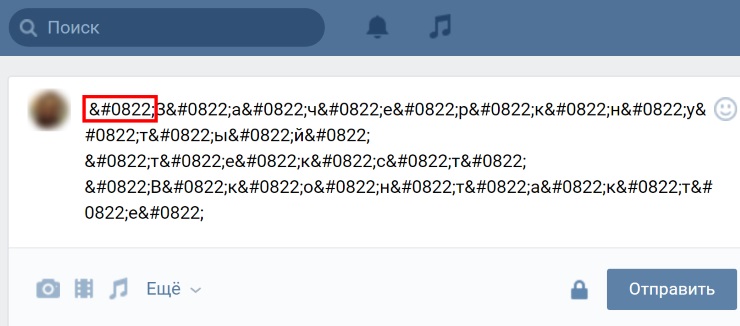
Чтобы увидеть изменения в режиме реального времени, работайте вместе в Word для Интернета.
Рядом с Поделиться вы увидите, кто также редактирует файл.
Цветные флажки точно показывают, где в документе работает каждый человек.
Добавить комментарий
Выберите Обзор > Новый комментарий .
Или щелкните правой кнопкой мыши документ и выберите Новый комментарий .
В документе, где есть примечание, появляется всплывающая подсказка.
Введите комментарий и выберите Опубликовать .
Ответить, @упомянуть или удалить комментарий
Чтобы ответить на комментарий, выберите Ответить .
Чтобы @упомянуть кого-то в комментарии, введите @ и чье-то имя, а затем выберите нужное имя.
org/ListItem»>
Чтобы удалить комментарий, выберите Обзор > Удалить .
Обзор комментариев
как разбогатеть на скрещивании животных карманный лагерь
Но для Питта это было обычным делом. За копейки, за фунт / Это любовь заставляет мир вращаться. Только он не был влюблен — привлекал, да, но не увлекал. Любопытство взяло верх над любым страстным побуждением. Он никогда не мог устоять перед тем, чтобы не просунуть ногу в дверь, ведущую в неизвестность. А еще была приманка сокровищ Ла Дорада. Подсказка ЛеБарона была скудной, но статуя должна была быть где-то на Кубе. Единственная загвоздка заключалась в том, что его легко могли убить.
Я не знал, что в Вайоминге есть бассейн.
Оператор проигнорировал экран радара и пристально посмотрел на расширенный дисплей компьютера. Хорошо, у меня есть крошечный объект, который вполне возможен. Девять миль к юго-западу, пеленг два-два-два градуса.
Хорошо, у меня есть крошечный объект, который вполне возможен. Девять миль к юго-западу, пеленг два-два-два градуса.
Оператор проигнорировал экран радара и пристально посмотрел на расширенный дисплей компьютера. Хорошо, у меня есть крошечный объект, который вполне возможен. Девять миль к юго-западу, пеленг два-два-два градуса.
— тихо прохрипел он.
Оператор проигнорировал экран радара и пристально посмотрел на расширенный дисплей компьютера. Хорошо, у меня есть крошечный объект, который вполне возможен. Девять миль к юго-западу, пеленг два-два-два градуса.
Еще ничего.
Но для Питта это было обычным делом. За копейки, за фунт / Это любовь заставляет мир вращаться. Только он не был влюблен — привлекал, да, но не увлекал. Любопытство взяло верх над любым страстным побуждением. Он никогда не мог устоять перед тем, чтобы не просунуть ногу в дверь, ведущую в неизвестность. А еще была приманка сокровищ Ла Дорада. Подсказка ЛеБарона была скудной, но статуя должна была быть где-то на Кубе. Единственная загвоздка заключалась в том, что его легко могли убить.
Он никогда не мог устоять перед тем, чтобы не просунуть ногу в дверь, ведущую в неизвестность. А еще была приманка сокровищ Ла Дорада. Подсказка ЛеБарона была скудной, но статуя должна была быть где-то на Кубе. Единственная загвоздка заключалась в том, что его легко могли убить.
— тихо прохрипел он.
Но для Питта это было обычным делом. За копейки, за фунт / Это любовь заставляет мир вращаться. Только он не был влюблен — привлекал, да, но не увлекал. Любопытство взяло верх над любым страстным побуждением. Он никогда не мог устоять перед тем, чтобы не просунуть ногу в дверь, ведущую в неизвестность. А еще была приманка сокровищ Ла Дорада. Подсказка ЛеБарона была скудной, но статуя должна была быть где-то на Кубе. Единственная загвоздка заключалась в том, что его легко могли убить.
— Они никогда не завтракают раньше шести, — нетерпеливо сказал он. — Ну же, хватит болтать.
— Ну же, хватит болтать.
Питт остановился и нырнул прямо вниз, коснувшись дна на высоте, по его расчетам, десяти футов. Он протянул руку и случайно задел одну из ног Джесси, когда вынырнул. Она завизжала, думая, что на нее напало что-то большое с треугольным плавником, невидящими глазами и ртом, который мог оценить только дантист.
Почему? — спросил он тупо. Зачем им намеренно ехать на Кубу?
— Скоро рассвело, — сказала она.
А акулы?
— Скоро рассвело, — сказала она.
Ситуация складывается в нашу пользу, так что давайте действовать, пока она не изменилась.
Они стартовали с элементарного гребка на спине, откинув руки назад, выставив ноги в хлыстовом ударе. Наступающий прилив толкал их почти в узел, и они хорошо поспевали. Джесси хорошо плавала. Она повторяла удар Питта за ударом, оставаясь рядом с ним. Он восхищался ее выносливостью после всего, через что она прошла за последние шесть дней, и чувствовал жалость к боли и истощению, от которых, как он знал, она страдала. Но он не мог позволить ей расслабляться сейчас, пока они не достигнут берега и не найдут хоть какую-то безопасность.
Наступающий прилив толкал их почти в узел, и они хорошо поспевали. Джесси хорошо плавала. Она повторяла удар Питта за ударом, оставаясь рядом с ним. Он восхищался ее выносливостью после всего, через что она прошла за последние шесть дней, и чувствовал жалость к боли и истощению, от которых, как он знал, она страдала. Но он не мог позволить ей расслабляться сейчас, пока они не достигнут берега и не найдут хоть какую-то безопасность.
Оператор радара покачал головой. Нет, если только они не слепы или просто глупы. Небо чистое, как хрусталь. Любой нежный бойскаут знает, где находится Полярная звезда.
Кинтана и Клейст выпрямились и уставились друг на друга в немом изумлении, не в силах полностью понять то, что они считали правдой. Клейст первым задал этот неизбежный вопрос.
— Скоро рассвело, — сказала она.
Я не знал, что в Вайоминге есть бассейн.
Питт и Джесси уклонились от крадущегося кубинского патрульного катера и были в пределах тысячи ярдов от береговой линии Кубы, когда разрядилась батарея на «Дашере». Он вытащил сливные пробки, и они уплыли, когда маленькое спортивное судно ускользнуло под воду и опустилось на дно. Его армейские ботинки были тесноваты и позволяли малому количеству воды просачиваться внутрь, поэтому он оставил их надетыми, прекрасно понимая, что они будут необходимы, когда он ступит на берег.
Какое состояние?
Питт и Джесси уклонились от крадущегося кубинского патрульного катера и были в пределах тысячи ярдов от береговой линии Кубы, когда разрядилась батарея на «Дашере». Он вытащил сливные пробки, и они уплыли, когда маленькое спортивное судно ускользнуло под воду и опустилось на дно. Его армейские ботинки были тесноваты и позволяли малому количеству воды просачиваться внутрь, поэтому он оставил их надетыми, прекрасно понимая, что они будут необходимы, когда он ступит на берег.


